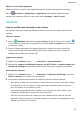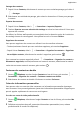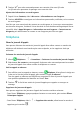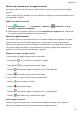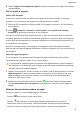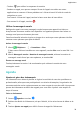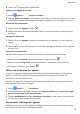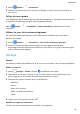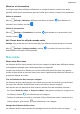P smart Z User Guide-(STK-LX1,EMUI10.0_01,FR)
Table Of Contents
- Sommaire
- Fondamentaux
- Gestes de base
- Navigation système
- Phone Clone
- Verrouiller et déverrouiller votre écran
- Se familiariser avec l'écran d'accueil
- Icônes de notification et d'état
- Boutons de raccourci
- Widgets d'écran d'accueil
- Définir votre fond d'écran
- Captures d'écran&capture vidéo d'écran
- Voir et effacer les notifications
- Ajuster les paramètres son
- Saisir du texte
- Mode Partition d'écran et fenêtre flottante
- Allumer, éteindre ou redémarrer votre appareil
- Charge
- Fonctionnalités intelligentes
- Appareil photo et Galerie
- Lancer Appareil photo
- Prendre des photos
- Photographier avec les modes Portrait, Cliché nocturne et Grande ouverture
- Light Painting
- Prendre des photos HDR
- Images dynamiques
- Ajouter des filigranes aux photos
- Enregistrer des vidéos
- Filtres
- Ajuster les paramètres de Appareil photo
- Gérer Galerie
- Applications
- Applications
- Contacts
- Téléphone
- Agenda
- Horloge
- Bloc-notes
- Enregistreur sonore
- Application jumelle
- Accéder rapidement aux fonctionnalités fréquemment utilisées d'une application
- Gestionnaire
- Phone Clone
- Astuces
- Paramètres
- Rechercher des éléments dans Paramètres
- Wi-Fi
- Bluetooth
- Données mobiles
- Plus de connexions
- Écran d'accueil&fond d'écran
- Gérer l'écran d'accueil
- Déplacer une icône d'application sur l'écran d'accueil
- Maintenir les icônes de l'écran d'accueil alignées
- Verrouiller les positions des icônes de l'écran d'accueil
- Sélectionner le modèle de disposition de l'écran d'accueil
- Mettre des icônes d'application dans des dossiers
- Ajouter des icônes d'application à un dossier ou les retirer
- Déplacer une page de l'écran
- Tiroir d'applications
- Gérer l'écran d'accueil
- Affichage&luminosité
- Sons&vibrations
- Notifications
- Accès biométrique&déverrouillage
- Applications
- Batterie
- Stockage
- Sécurité
- Vie privée
- Équilibre digital
- Fonctionnalités d'accessibilité
- Système&mises à jour
- À propos du téléphone
• Touchez pour utiliser le composeur de numéro.
• Pendant un appel, vous pouvez masquer l'écran de l'appel et accéder aux autres
applications en revenant à l'écran précédent ou à l'écran d'accueil à l'aide du mode de
navigation en cours.
Pour revenir à l'écran de l'appel, touchez la barre verte dans la barre d'état.
• Pour mettre
n à l'appel, touchez .
Utiliser la messagerie vocale
Redirigez les appels vers votre messagerie vocale lorsque votre appareil est éteint ou
lorsqu'aucune couverture mobile n'est disponible. Les appelants peuvent alors laisser un
message vocal que vous écouterez plus tard.
Cette fonctionnalité nécessite la prise en charge de ce service par votre opérateur. Veuillez
contacter votre opérateur pour plus de détails.
Activer la messagerie vocale
1 Allez à
Téléphone > > Paramètres > Plus.
Si deux cartes SIM sont installées sur votre appareil, touchez Plus sous la carte SIM 1 ou
SIM 2.
2 Allez à Messagerie vocale > Numéro de messagerie vocale, saisissez le numéro de
messagerie vocale fourni par votre opérateur, et touchez OK.
Écouter un message vocal
Touchez/maintenez la touche 1 de numérotation puis saisissez le numéro de votre
messagerie vocale.
Agenda
Ajouter et gérer des événements
Les évènements vous aident à
planier et à gérer les activités de votre vie quotidienne et
professionnelle, telles que votre participation à une réunion d'entreprise, l'organisation de
rencontres amicales ou les remboursements sur votre compte de carte de crédit. Vous pouvez
ajouter des évènements et dénir des rappels pour vous aider à prévoir votre emploi du
temps à l'avance.
Créer un évènement
1 Ouvrez Agenda et touchez .
2 Saisissez les détails de l'évènement, tels que l'intitulé, le lieu et les heures de début et de
n.
3 Touchez Ajouter un rappel pour dénir l'heure de rappel de l'évènement.
Applications
34